Pada saat kita mengukur panjang lebar sebuah rectangle ukuran 4x6 maka akan tertera pada text dimensi tersebut, sesuai dengan ukuran rectangle yang kita buat yaitu lebar 4 dan panjang 6, pada tutorial kali ini tak ajari kepada anda-anda kabeh cara merubah text dimensi tersebut, agar pada saat mengukur menggunakan perintah dimension, text tersebut tertulis lebar 400 dan panjang 600, ikuti tutorial berikut ini:
 (Sebelum dirubah Skalanya)
(Sebelum dirubah Skalanya)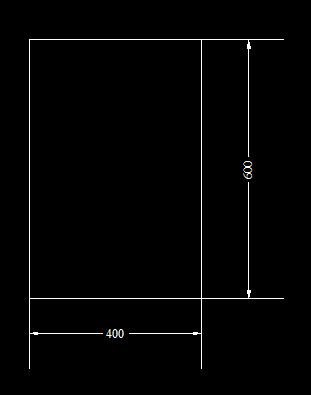 (Sesudah dirubah Skalanya)
(Sesudah dirubah Skalanya)
1. Buat Rectanle ukuran 4x6 , caranya
- pada menu command ketik rec
- enter
- klik sekali di layar
- ketik @4,6
- enter
2. Beri ukuran dengan dimension (seperti gambar di bawah)
- pilih menu Dimension
- pilih Linear
- klik ujung - ujung yang ingin diukur
- geser, posisikan, lalu klik

3. pilih menu Format - Dimension Style
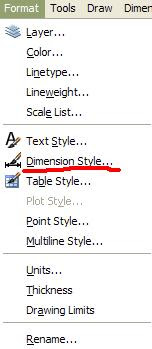
4. Tekan tombol Modify
 5. Pilih tab Primary units, pada scale ubah menjadi 100
5. Pilih tab Primary units, pada scale ubah menjadi 100
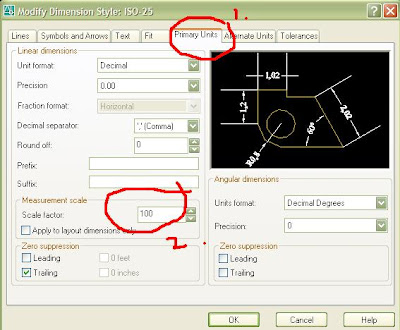
6. wis dadi, lihat perubahan pada dimension rectangle

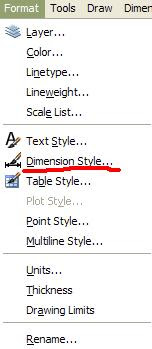
 5. Pilih tab Primary units, pada scale ubah menjadi 100
5. Pilih tab Primary units, pada scale ubah menjadi 100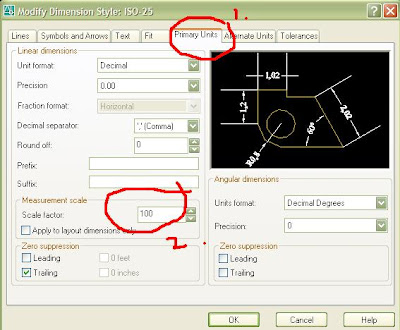
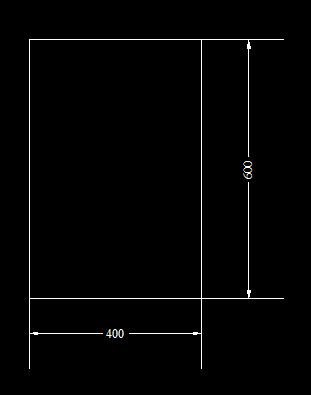



0 comments :
Post a Comment